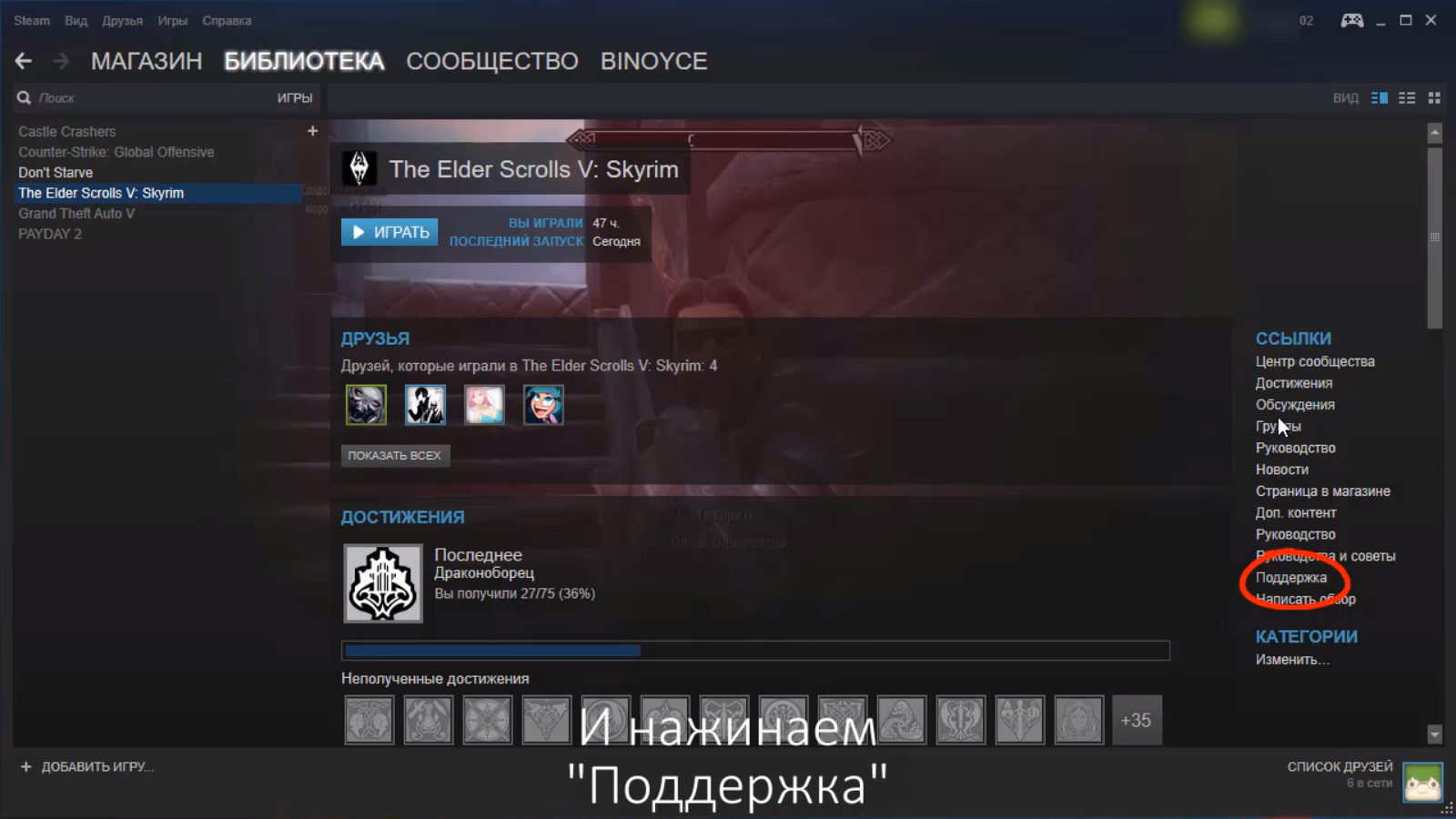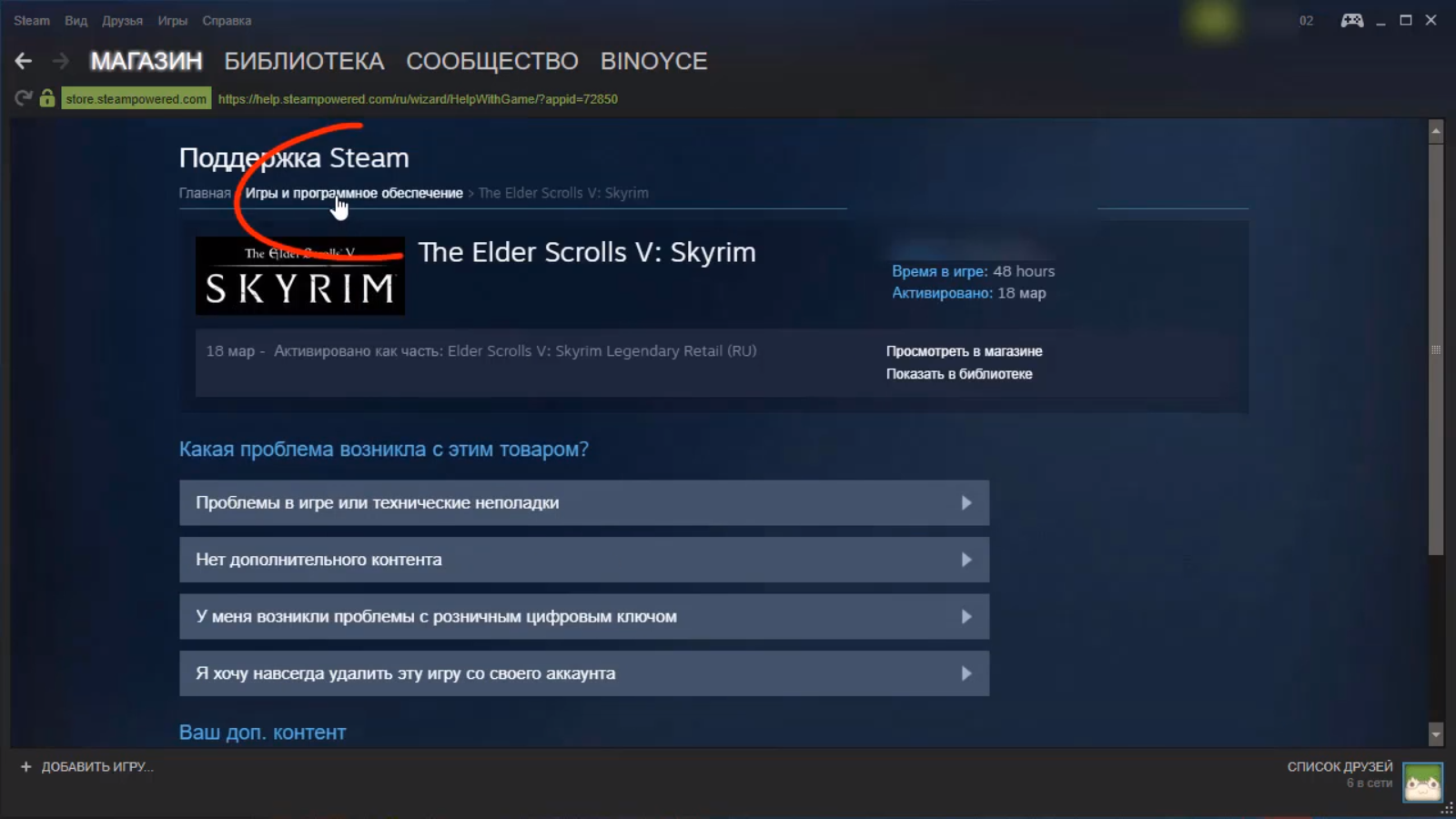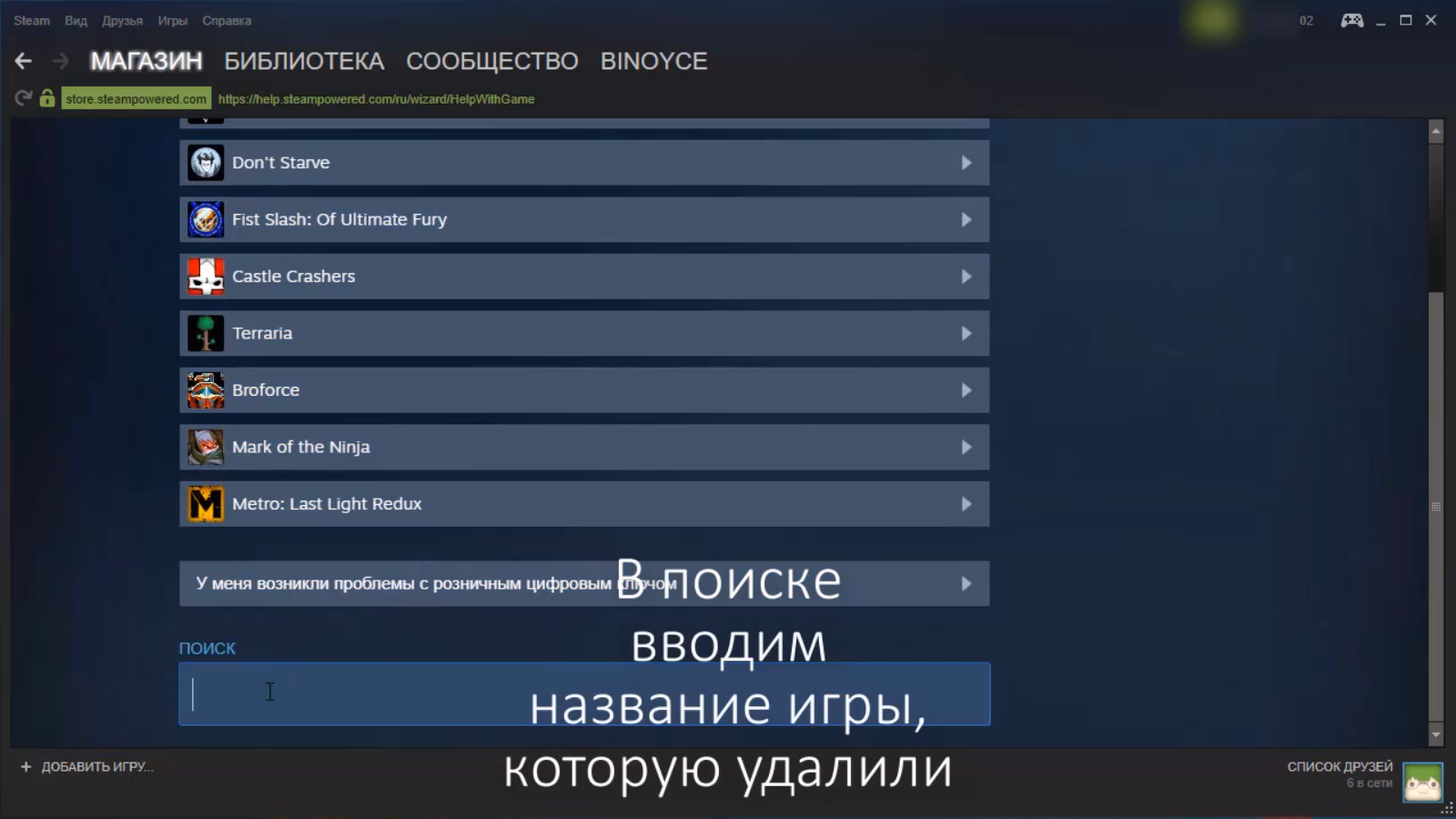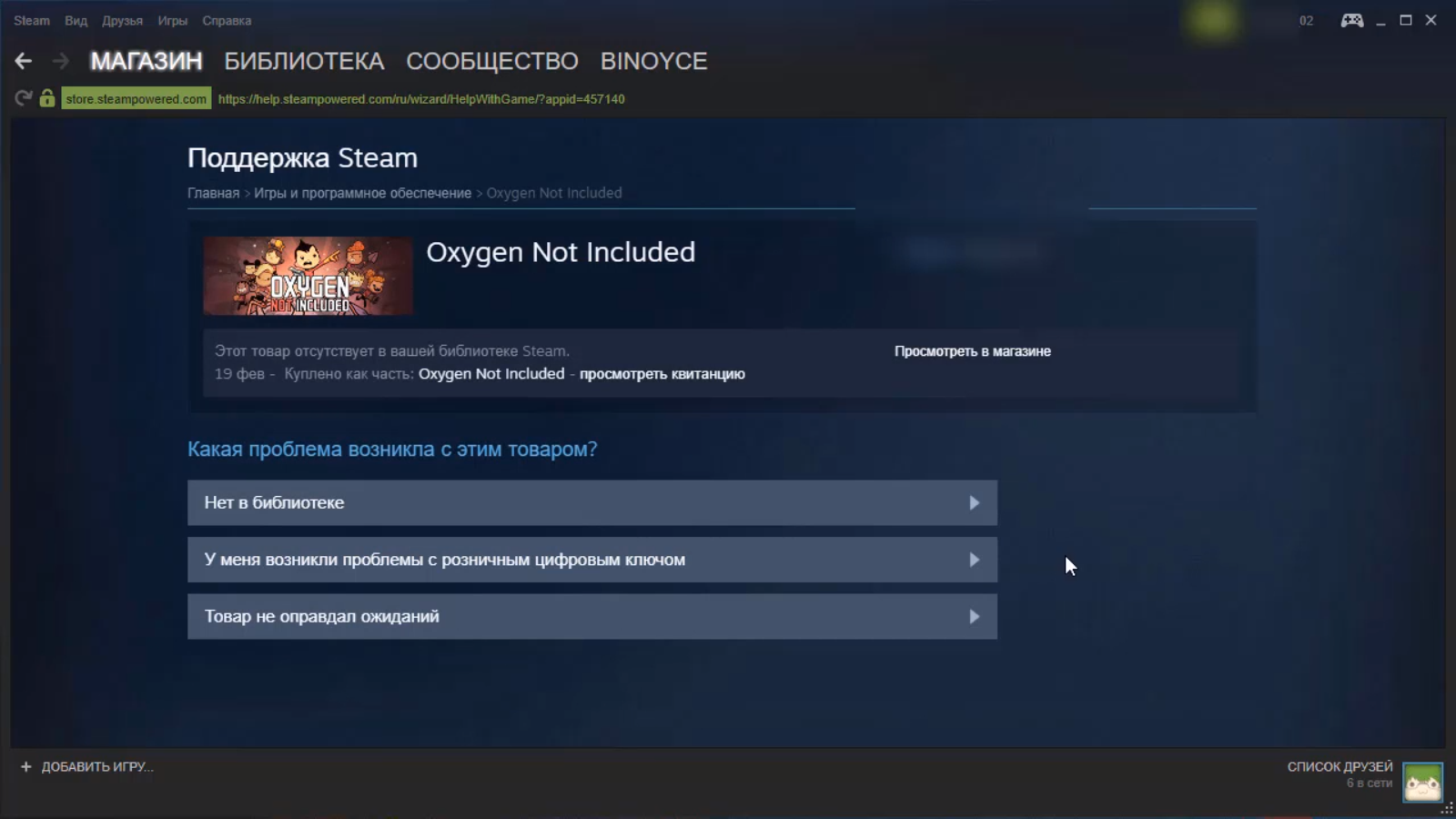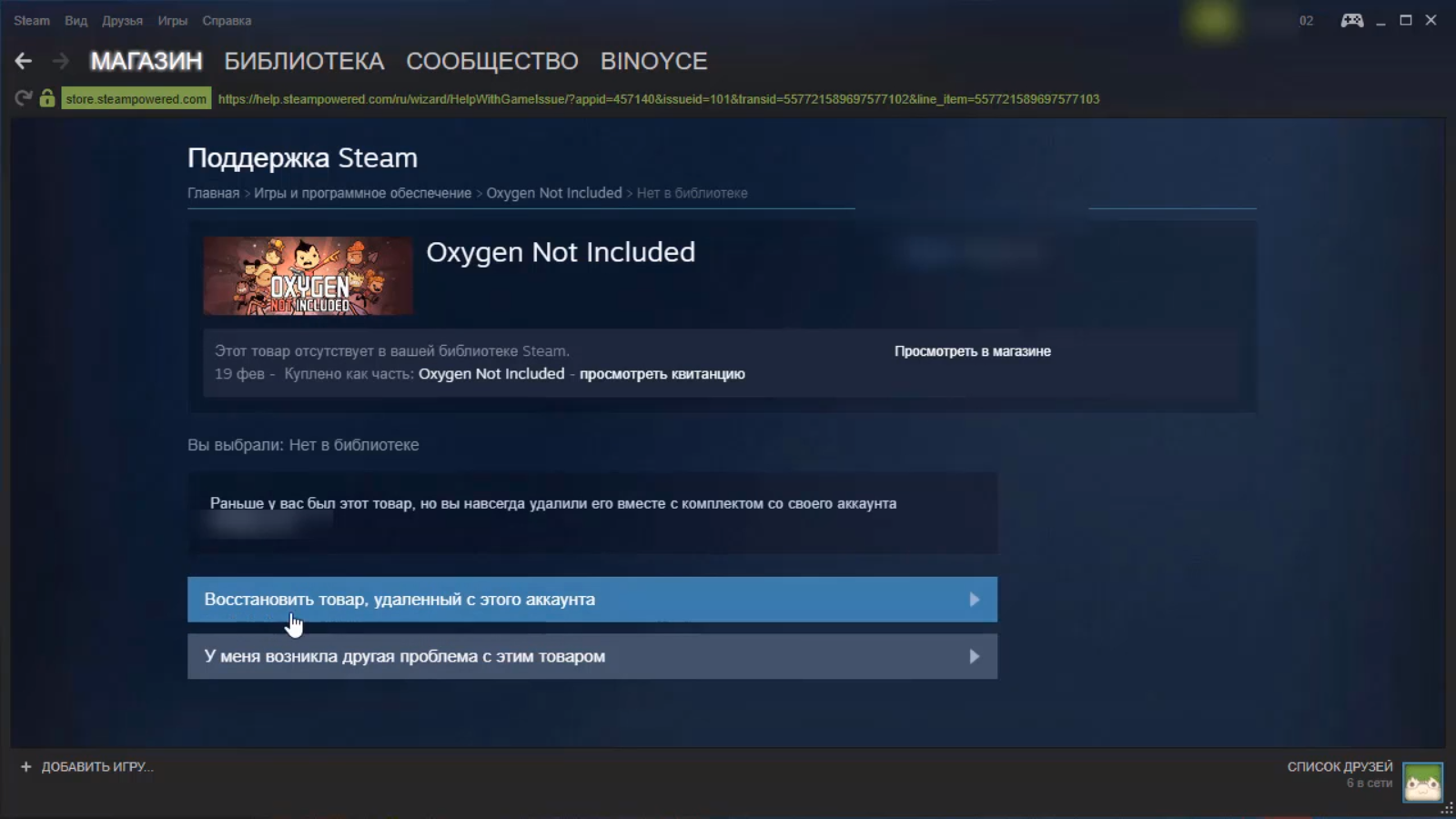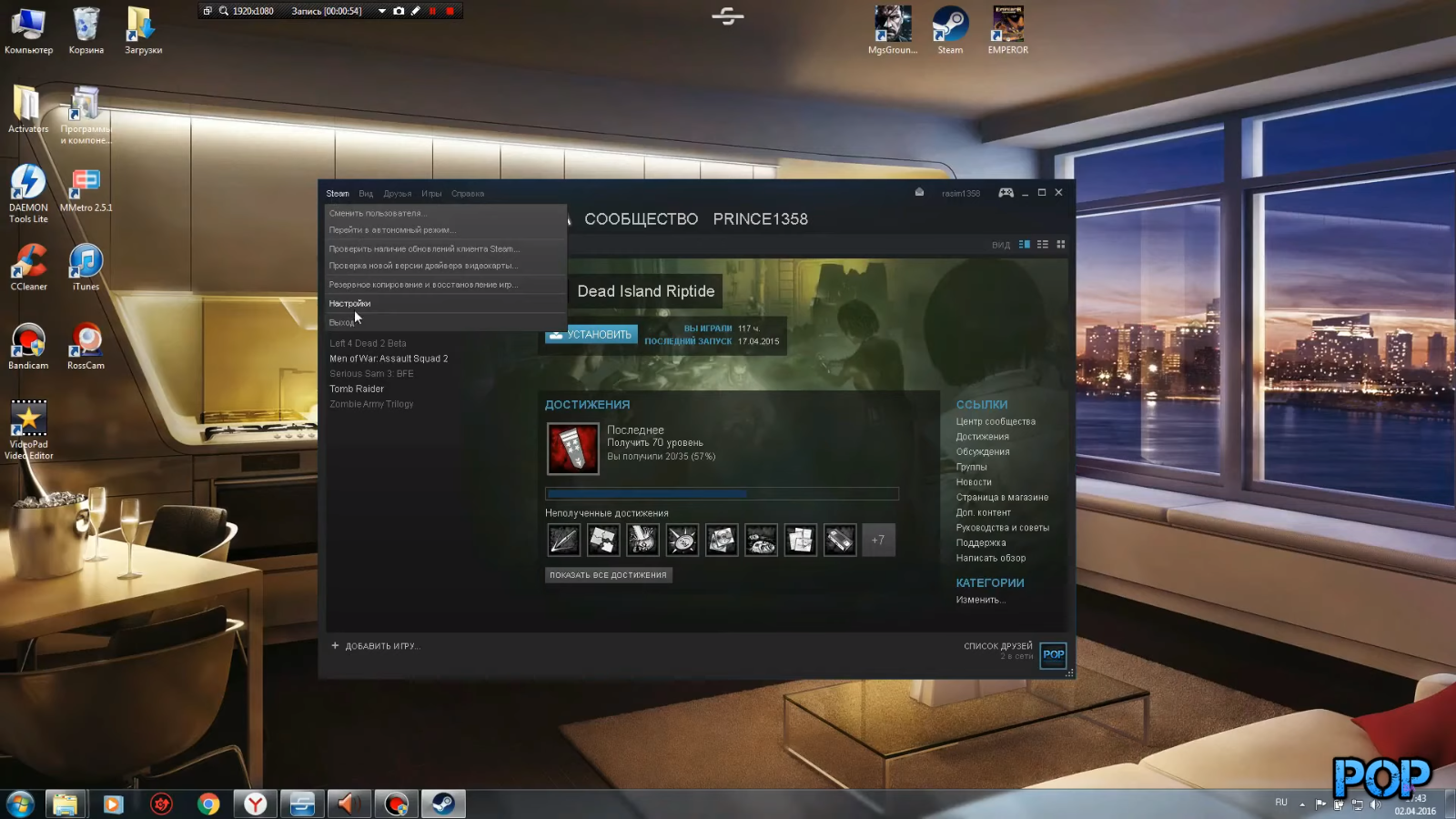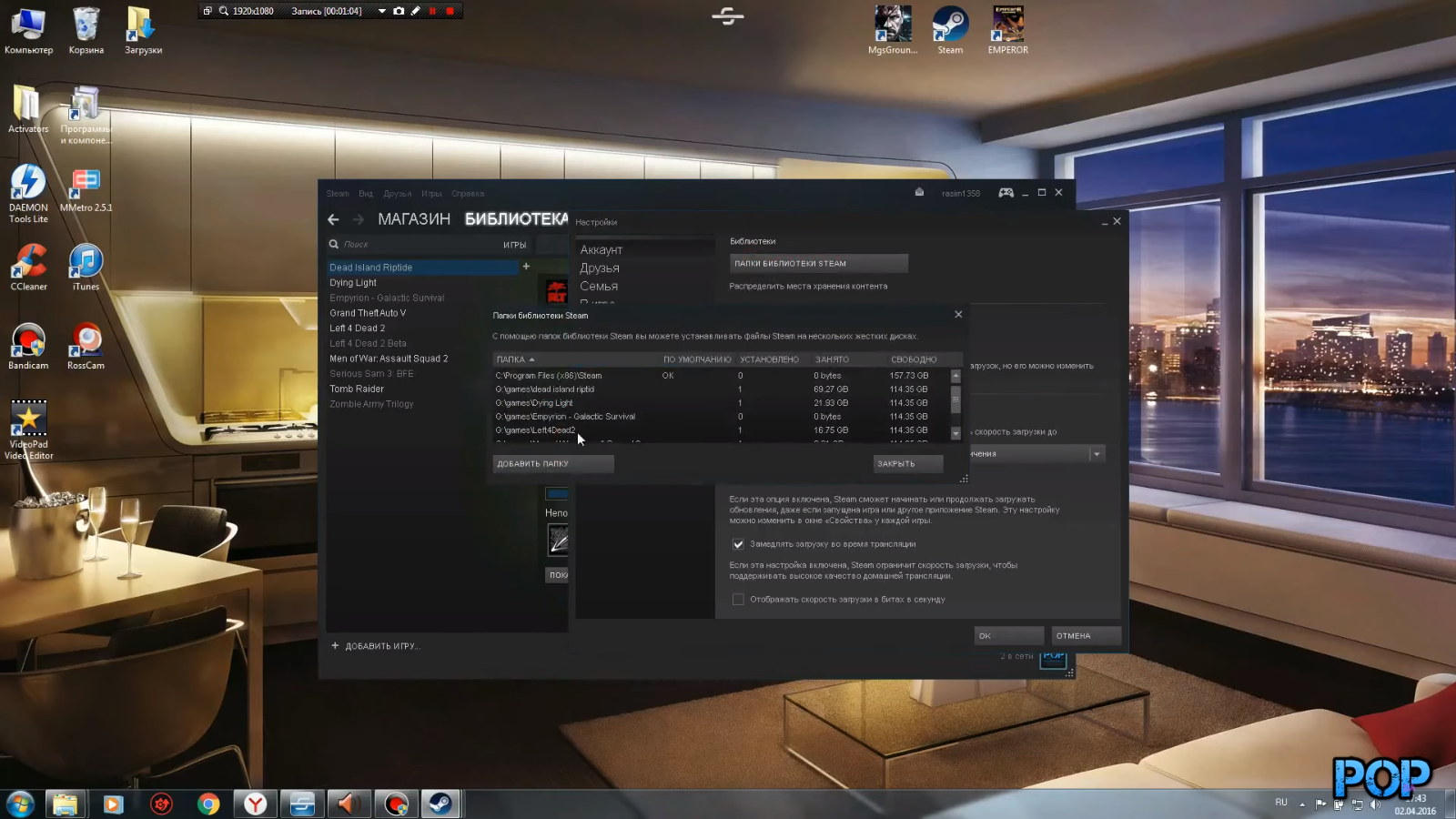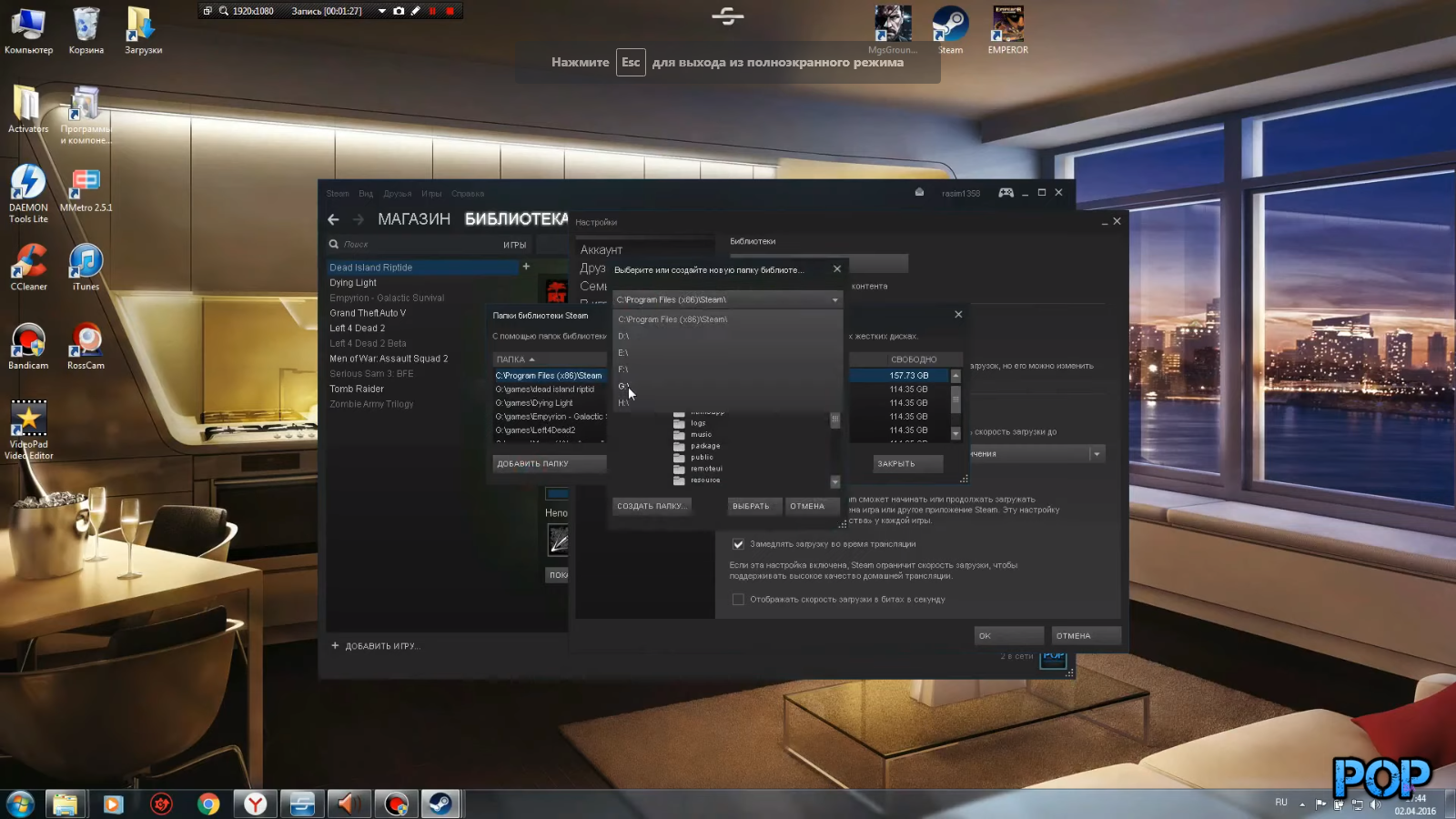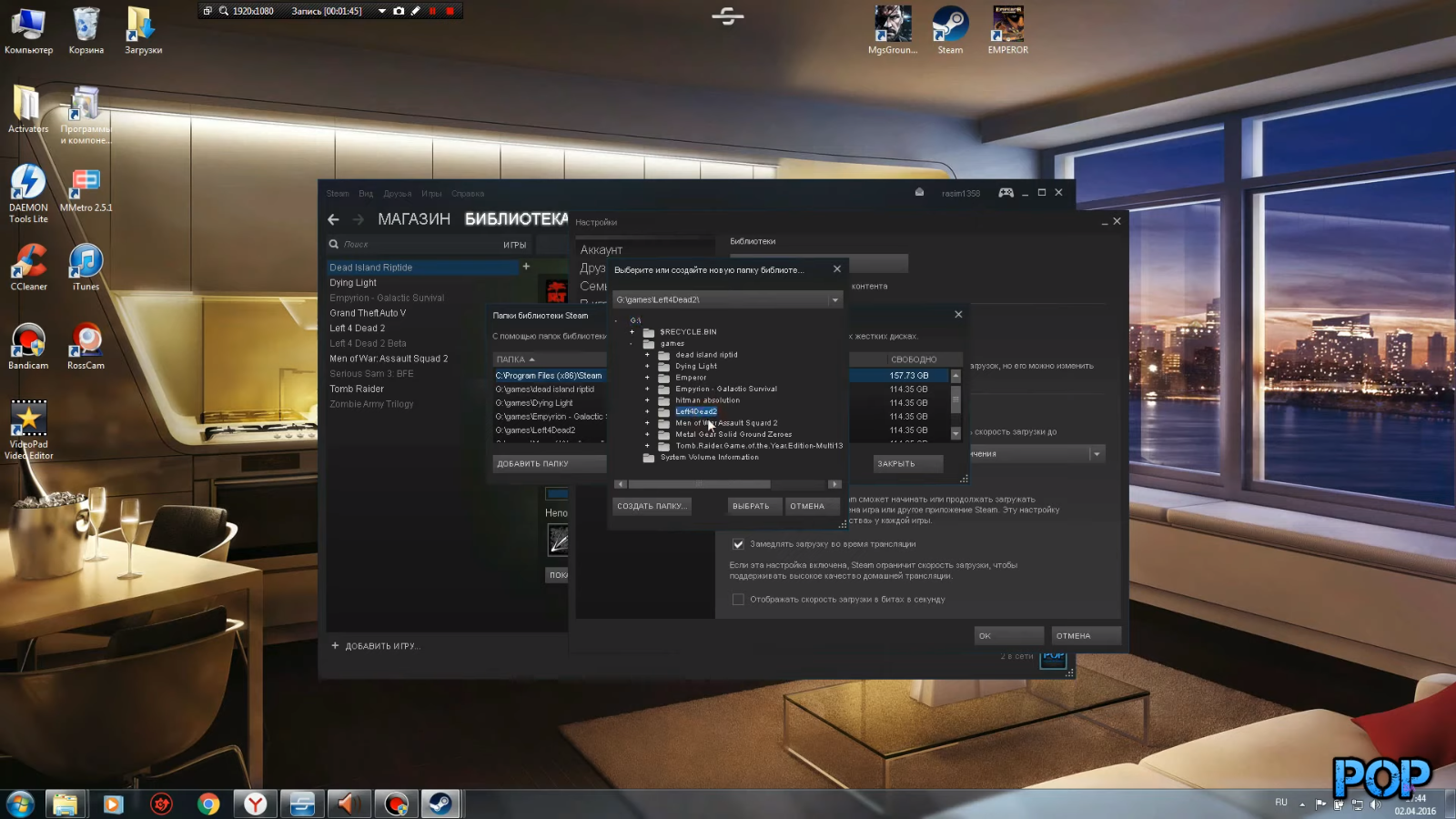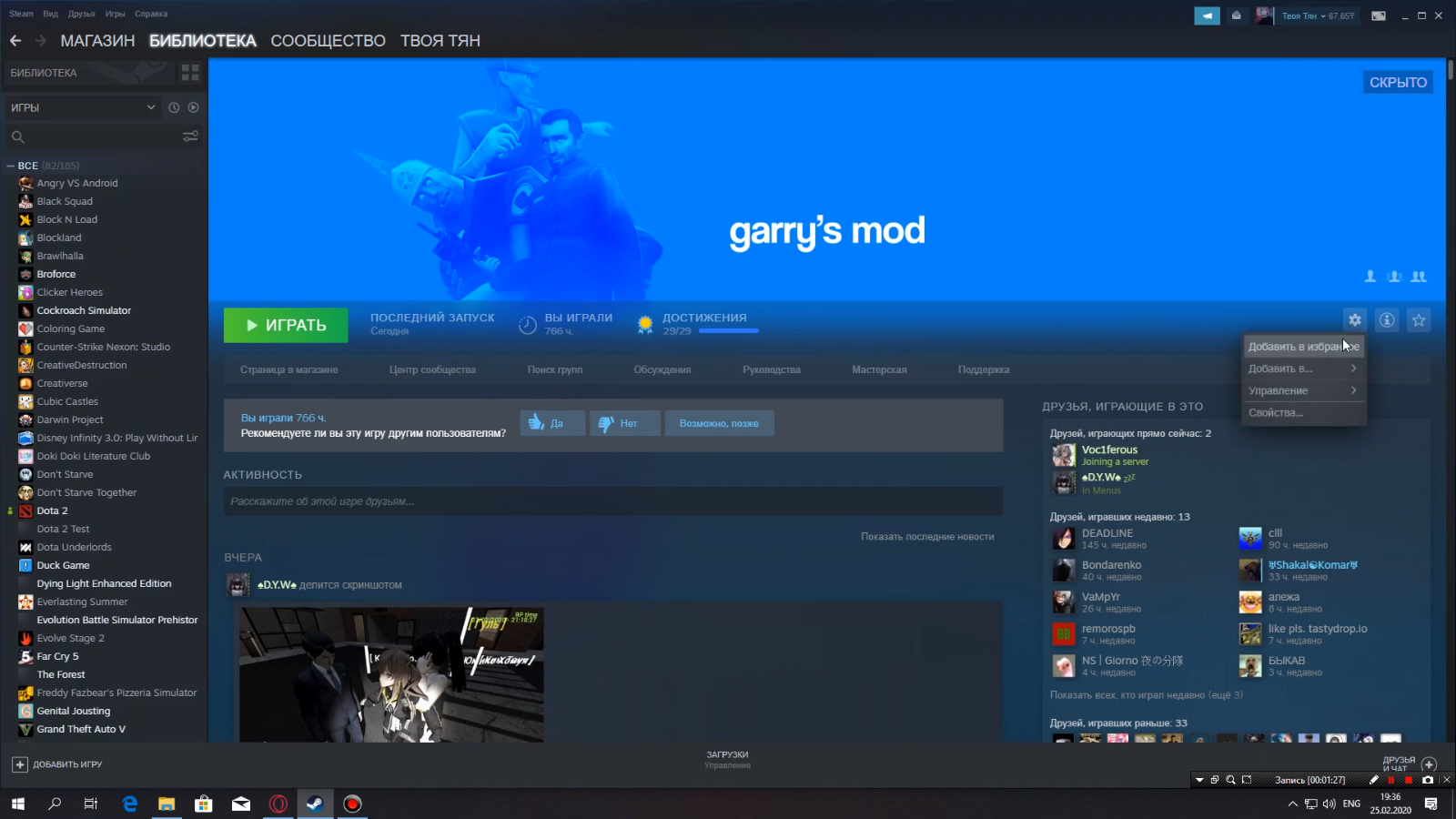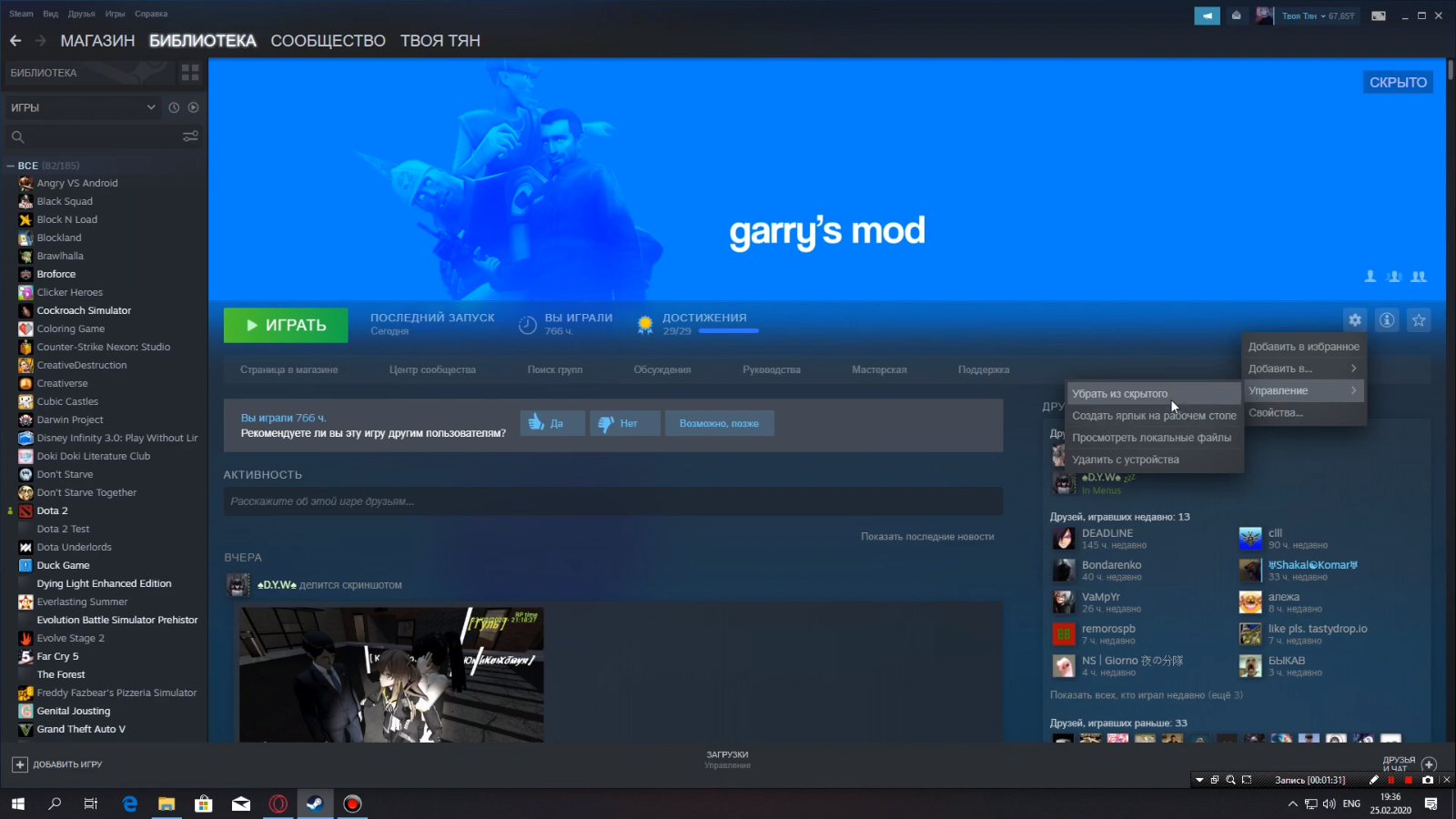Как восстановить удаленные файлы стим
Как вернуть игру в Steam
На официальных форумах пользователи не раз обращались с проблемой, когда после перехода в библиотеку не отображаются установленные игры. Это происходит по нескольким причинам – переустановка клиента и перемещение резервной копии папки SteamApps или повреждение компонентов клиента. Некоторые пользователи попросту удаляют свои игры, после чего требуется процесс восстановления. Далее, разберем, как восстановить удаленную игру в Стиме без повторной покупки.
Инструкция восстановления удаленных игр Steam
1. В разделе библиотека в правом нижнем углу выбираем меню «Поддержка».
2. Далее, переходим во вкладку «Игры и программное обеспечение».
3. Пролистываем страницу до самого конца и находим строку «Поиск». Вводим в нее название своей игры полностью или частично, если вы не запомнили ее точное наименование.
Разберем на примере «Oxygen Not Included».
4. В результатах поиска отобразится строка с названием требуемой к возврату игры. Нажимаем на нее и переходим на страницу этого приложения.
5. Под самой игрой, в разделе — «Какая проблема возникла с этим товаром», кликаем на первую строку «Нет в библиотеке». После этого служба поддержки предложит два варианта решение проблемы – необходимо выбрать «Восстановить товар, удаленный с этого аккаунта».
Таким образом, мы восстановили ранее удаленную игру в Steam.
Восстановление игр после переустановки Windows
Некоторые пользователи сталкиваются с проблемой отсутствия игр после переустановки Windows. При повторной установке Steam клиента купленные и установленные приложения отображаются в библиотеке, но платформа требует повторной установки каждой из них. В этом случае, чтобы вернуть игру в Стиме, выполняем следующую инструкцию.
1. Открываем раздел «Настройки» в самом клиенте.
2. В открывшемся меню переходим в раздел «Загрузки», где выбираем «Папки библиотеки Steam». Перед нами отобразится пустое поле, за исключением «C:\Program Files (x86)\Steam». Это то стандартное место, куда программа желает записывать все загруженные пользователем игры.
3. Однако, поскольку все эти игры есть на локальных дисках, то нажимаем кнопку «Добавить папку», после чего открываем локальный диск, где находится ваша игра.
4. Далее, указываем путь к папке с игрой, которую нам необходимо восстановить в клиент Steam.
Выделяем папку левой кнопкой мыши и нажимаем «Выбрать».
После этого действия Steam найдет путь к этой игре, соответственно и устанавливать он ее больше не будет. Остается закрыть все лишние меню и наслаждаться процессом игры.
Единственное, что может произойти – появление обновлений в то время, пока вы переустанавливали операционную систему. Но и здесь остается лишь дождаться загрузки и установки обновлений и приступать к запуску восстановленной игры.
Как вернуть скрытую игру в Steam
Многие пользователи сталкиваются со следующей причиной отсутствия ранее установленной игры в клиенте Steam – случайной нажатие кнопки «Скрыть игру». Для восстановления скрытых приложений воспользуйтесь следующей инструкцией.
1. Заходим в библиотеку и выбираем любую игру.
2. Переходим в меню «Поддержка», после чего в подраздел «Игры и программное обеспечение».
3. В поиске вводим полное название или часть наименование скрытой игры, которую необходимо восстановить. Выбираем ее.
4. Нажимаем на кнопку «Нет в библиотеке», далее, «Посмотреть товар в библиотеке». Перед нами открывается игры с характерной надписью в правом верхнем углу «Скрыто».
5. Нажимаем на кнопку настроек и выбираем подраздел «Управление» и нажимаем на опцию «Убрать из скрытого».
Наша игра появилась – приступаем к запуску и наслаждаемся процессом. Такая процедура применима ко всем играм, которые были скрыты случайным нажатием не той опции.
Как восстановить удаленные игры Steam в Windows 10
Steam — это ваш универсальный магазин, где можно проверить и купить большинство игр, выпущенных для ПК. Так было уже довольно давно. Это позволяет невероятно легко покупать, играть и затем удалять игры из вашей системы. Но как восстановить удаленные игры Steam в Windows 10?
Здесь есть несколько сценариев. Допустим, вы удалили папку с игрой из проводника, как и любой другой файл / папку на своем компьютере. Также есть способ удалить игры из самого клиента Steam. В любом случае, есть несколько способов восстановить эту игру Steam, не загружая все заново.
1. Восстановите удаленную папку с игрой Steam из корзины.
Предположим, вы просто удалили папку с играми, но она все еще находится в корзине вашего компьютера. Надеюсь, вы не очистили его и не использовали Shift + Delete, чтобы удалить эту папку. Итак, самое простое, что вы можете сделать, — это восстановить папку и файлы из корзины.
Вы найдете значок корзины на рабочем столе или в проводнике на левой боковой панели. Выберите папку с игрой и нажмите «Восстановить». Он исчезнет оттуда и появится прямо внутри папки Steam, где он был изначально.
2. Восстановите удаленную папку с игрой Steam с помощью Recuva.
Технически файлы, которые вы удаляете из корзины вашего ПК, не удаляются напрямую. Они остаются нетронутыми на очень низком уровне. На лицевой стороне запись удаляется из индекса каталога. Однако, когда вы сохраняете новый файл в том же месте, где находился старый файл, он перезаписывает старый файл. Это делает невозможным восстановление старого файла.
Если вы случайно удалили файл / папку, особенно из корзины, все еще есть надежда восстановить этот файл. Вы можете восстановить такие файлы (в вашем случае — папку с игрой) с помощью приложения для восстановления файлов, например Recuva. Бесплатная версия приложения должна быть достаточной для достижения цели. Доступны аналогичные приложения от других производителей, но основная предпосылка остается той же.
Он просканирует эти каталоги и сектора, чтобы найти все файлы, которые вы удалили за определенный период времени и которые еще можно восстановить. Вы будете удивлены, увидев все, что он найдет во время сканирования. Страшно и весело.
Совет профессионала: Это заставляет задуматься, насколько безопасно удалить файл из корзины. Любой может восстановить его, используя правильные инструменты, и они находятся в свободном доступе. Вот почему вы должны использовать такое приложение, как Eraser, для безопасного удаления конфиденциальных файлов.
3. Проверьте целостность игры Steam.
Шаг 1: Откройте клиент Steam и перейдите в опцию «Библиотека». Затем щелкните игру правой кнопкой мыши и выберите «Свойства».
Шаг 2: Нажмите «Проверить целостность файлов игры» на вкладке «Локальные файлы».
4. Добавьте папку с установочной библиотекой в Steam.
Возможно, папки с игрой все еще находятся на вашем жестком диске / SSD, и Steam не может их распознать.
Шаг 1: Откройте Steam и перейдите в Steam> Настройки> Загрузки> Папка библиотеки Steam и нажмите Добавить папку библиотеки.
Шаг 2: Вы выберете папку, в которую вы установили игру. Это займет некоторое время. Вы должны снова увидеть в своей библиотеке Steam игры, которые ранее были отмечены как неустановленные.
5. Переименуйте файл ClientRegistry.blob.
Этот трюк был обнаружен геймерами Steam, которые обнаружили, что переименование файла blob помогает восстановить отсутствующие файлы игры.
Шаг 1: Откройте папку, в которую вы установили Steam. Местоположение по умолчанию — диск C. Вы найдете ClientRegistry.blob в самой основной папке. Нажмите F2 и переименуйте его в ClientRegistry.old.blob. Перезапустите клиент Steam, и он создаст новый файл.
Теперь вы должны увидеть, что все ваши игры восстановлены в Steam.
Как сделать резервную копию игры Steam
Это на будущее, поэтому вы никогда больше не окажетесь в такой ситуации. Процесс действительно прост и может избавить вас от многих душевных страданий, связанных с потерей установленных файлов игры и сохранений игры. В библиотеке щелкните игру правой кнопкой мыши и выберите «Свойства». Выберите Backup Game Files на вкладке Local Files.
Просто следуйте инструкциям на экране, где вы можете выбрать местоположение. Я всегда советую вам выбирать другой диск или раздел, отличный от того, на котором вы установили Steam.
Запотевать
Клиент Steam — это подарок для геймеров Windows. Тем не менее, оно страдает от случайных ошибок и проблем, как и многие другие приложения. Большинство этих проблем легко исправить, если вы знаете, где искать и что делать. Здесь проявляются преимущества большого сообщества. Поклонники, которые увлечены и обладают техническими ноу-хау, чтобы найти и поделиться решениями, которые сработали для них. Надеюсь, что один из них сработал и для вас.
Следующий:
Устали от Steam и хотите попробовать что-то новое? Steam — не единственный игрок. Щелкните ссылку ниже, чтобы узнать о 5 альтернативах Steam, которые вам стоит попробовать.
Как восстановить файлы игры Steam с жесткого диска
Размещено от Теодор Тонг Январь 13, 2021 18: 40

Чтобы решить эту проблему, Steam создал функцию резервного копирования и восстановления, которая может создавать резервные копии всей установки, чтобы пользователи могли восстановить файлы игры Steam без повторной загрузки.
Что делать, если нет бэкапа Steam?
Вот о чем мы поговорим на этой странице, 2 способах восстановления файлов игры Steam с резервной копией и без нее, включая внутриигровой голос, фотографии, видео и т. Д.
Часть 1. Как восстановить удаленные файлы игры Steam без резервного копирования
Как восстановить файлы игры из Steam без резервной копии?
Чтобы вернуть удаленную или потерянную установку игры, саундтреки к играм, аниме и фильмы, программное обеспечение для восстановления содержимого Steam, Apeaksoft Восстановление данных работ.
Это профессиональный инструмент для восстановления данных для компьютеров Windows и Mac. Весь контент на компьютере, такой как фотографии, видео, аудио, электронная почта, документы и другие данные, можно легко сканировать и восстанавливать. Он предлагает 2 режима сканирования, быстрое сканирование и глубокое сканирование, так что пользователи могут как можно скорее найти все удаленные файлы Steam.
Восстановите удаленные аудио, видео, фотографии и другие системные файлы установки.
Предлагает 2 типа сканирования, глубокое сканирование и быстрое сканирование.
Сохранить проект сканирования и восстановить из файлов SPF.
Восстанавливайте файлы с внутренних и внешних жестких дисков, SD-карты и других дисков.
Шаг 1 Бесплатно загрузите это программное обеспечение для восстановления файлов Steam на компьютер с Windows или Mac. Запустите его сразу после успешной установки.
Шаг 2 В главном интерфейсе выберите типы файлов, которые вы хотите восстановить из Steam. Затем выберите каталог, из которого вы хотите, чтобы программа восстановления данных сканировала файлы.
Теперь, нажмите Scan, и Apeaksoft Data Recovery начнет быстрое сканирование жесткого диска.
Шаг 3 По завершении процесса сканирования результат будет отображаться как Тип Список по умолчанию. Вы можете нажать Список путей для просмотра отсканированных файлов.
Шаг 4 Выберите контент, который вы хотите восстановить из Steam, и нажмите Recover для экспорта удаленных файлов Steam на свой компьютер.
После восстановления из резервной копии вы можете установить исходную игру напрямую, не загружая ее повторно. Кроме медиафайлы можно восстановить например, игровые саундтреки, фильмы и многое другое.
1. Если вы не нашли файл, который нужно восстановить, просто выполните глубокое сканирование для более глубокого сканирования.
2. Функция поиска в результатах сканирования может фильтровать файлы, чтобы быстро найти удаленные данные Steam.
3. Удаленные файлы Steam на телефоне Android можно найти, отсканировав SD-карту в этом программном обеспечении или восстановление телефона Android напрямую через Android Data Recovery.
Если у вас есть файл резервной копии Steam, это другая история, чтобы восстановить удаленные файлы Steam в следующей части.
Часть 2. Как восстановить файлы игры Steam из резервной копии
Steam имеет встроенную функцию резервного копирования, которая может создавать резервные копии установочных файлов Steam, включая пользовательский контент, на жесткий диск для восстановления в будущем.
Если вы включили эту функцию, восстановить резервную копию из Steam довольно просто.
Шаг 1 Установите Steam и войдите в свою учетную запись Steam.
Шаг 2 Откройте Steam и найдите пар в верхнем левом углу.
При восстановлении файла резервной копии Steam с пользовательскими файлами убедитесь, что все эти файлы скопированы в соответствующие папки.
1. Если путь к установке Steam содержит специальные символы, такие как C: \ Instalação \ Steam, процесс восстановления может не завершиться успешно. Вам необходимо переустановить Steam в локацию без специальных символов.
2. Игры из сторонних установщиков или загрузчиков не будут работать с функцией резервного копирования Steam.
3. Чтобы сделать резервную копию всех установочных файлов, включая настраиваемые файлы, убедитесь, что копии всех настраиваемых файлов находятся по пути: C: \ Program Files \ Steam \ SteamApps \ common \ \:
Часть 3 : Часть 3. Часто задаваемые вопросы по восстановлению игровых файлов Steam
Где моя игра Steam сохраняет файлы?
По умолчанию расположение следующее:
В Windows: C: / Program Files (x86) / Steam / steamapps / common
На Mac:
Библиотека / Поддержка приложений / Steam / SteamApps / common
В Linux:
Как восстановить сохраненную игру в Steam?
Steam не выполняет резервное копирование сохраненных игр, пользовательских многопользовательских карт или файлов конфигурации. Чтобы восстановить сохраненную игру в Steam, вы можете использовать Apeaksoft Data Recovery для сканирования и поиска сохраненных игр.
Как перенести игру Steam с HDD на SDD?
Steam может помочь вам сделать резервную копию файлов игры Steam и восстановить резервную копию для дальнейшего использования. Однако, если вы забыли сделать резервную копию игрового контента, но случайно удалили игры, вы можете использовать стороннее средство восстановления данных, Apeaksoft Data Recovery, чтобы восстановить удаленные данные игры.
Вы уловили все решения?
У вас есть метод 3 для восстановления удаленных или потерянных файлов игры Steam?
Как восстановить удаленную игру?
Порой, мы можем проявить неосторожность и случайно удалить что-то со своего личного компьютера. Особенно обидно становиться тогда, когда по ошибке удаляется игра, которая была в процессе прохождения уже довольно давно. Казалось бы, если что-то было удалено, то оно потеряно с концами.
Однако, в данной статье мы с вами рассмотрим, как восстановить случайно удаленные игры и продолжить спокойно играть в них. Конечно же, мы не гарантируем вам того, что нижеописанные методы помогут вам вернуть на компьютер утерянное сокровище, но попытаться всегда стоит.
Как восстановить удаленную игру на компьютере?
Метод №1 Восстановление удаленных файлов из Корзины
Итак, вы случайно удалили игру и теперь пытайтесь понять, как ее восстановить. Успешность осуществления ваших намерений зависит от того, каким образом вы удалили игру. Допустим, вы просто случайно удалили папку с самой игрой, после чего та угодила в Корзину.
Если вы если поступили именно так, то переживать вам не о чем, так как провести восстановление удаленной папки – это дело плевое. Откройте свою Корзину на Рабочем столе и найдите там нужную папку с игрой. Нажмите на эту папку правой кнопкой мыши и выберите «Восстановить».
После выполнения таких простых шагов ваши неаккуратные действия вернут удаленные файлы игры. Однако, если вы использовали перманентное удаление(CTRL+SHIFT+DELETE), то такой способ восстановления файлов вам определенно не поможет.
Метод №2 Переустановка игры
Да, не самый лучший совет, но переустановка игры в какой-мере является ее восстановлением. Если у вас на компьютере еще остался установщик от игры, то, скорее всего, легче будет попросту переустановить ее заново. Особенно, если игра имеет небольшой размер и сохранения от нее все еще находятся на вашем компьютере.
Метод №3 Использование сторонних утилит
Теперь мы переходим к куда более туманным решениям. Что делать, если случайно удалил игру? Ну, при учете того, что вам не помогла пара методов, которые мы описали выше, то вы можете попробовать воспользоваться услугами стороннего программного обеспечения.
В сети можно найти кучу программ, которые в теории могут попытаться восстановить те или иные удаленные файлы на вашем компьютере. Ярким примером такой программы станет R-Studio или Recuva, которые пользуется чрезвычайно высокой популярностью как среди простых пользователей, так и среди профессионалов. Загрузите данные утилиты и попробуйте с помощью них восстановить удаленную игру.
Восстановление удаленной игры в Steam
Давайте теперь поговорим о том, что делать, если вы случайно удалили игру в сервисе цифровой дистрибуции Steam. Рассмотрим вариант событий, в котором вы удалили некоторую часть файлов игры или ее папку. В этом случае, вы можете провести процесс проверки целостности файлов игры, после чего запуститься загрузка недостающих элементов, что и приведет к ее восстановлению. Для этого сделайте следующее:
Если же вы «умудрились» удалить игру в Steam из самой библиотеки, то вам не остается ничего другого, как только провести ее загрузку повторно. Этого можно избежать, если вы создали резервную копию игры заранее, но учитывая, что в настоящий момент данные строки читаются вами – такой копии создано не было.
Советы на будущее
Итак, если вы смогли с помощью вышеперечисленных методов ответить на вопрос «что делать, если случайно удалил игру?», то это просто отлично и вас можно только поздравить. Однако, удаленные файлы, как ни крути, восстановить крайне тяжело, а порой даже и невозможно при определенных обстоятельствах. Если вам не удалось восстановить потерянную игру, то ее придется только переустанавливать.
В связи с этим, вам хочется посоветовать одно: если вы переживайте за целостность игры, то вы вполне можете воспользоваться услугами резервного копирования, архивации или создания образа системы.
Резервная копия игры, которую можно также в свою очередь выполнять и в Steam, позволит вам вмиг восстановить игру, если с ней что-то произойдет. Архивация также может помочь восстановить удаленные файлы.Образ системы же является уже более кардинальным решением ситуации, так как он восстановит не только утерянные файлы, но всю систему к тому виду, при котором был создан применяемый образ.
Итак, мы надеемся, что данный материал смог объяснить вам, как вернуть удаленную игру. Да, порой это вполне осуществимо, но в большинстве случаев легче смириться и выполнить обычную переустановку.
Как восстановить удаленные файлы стим
Мое руководство поможет понять Вам, как восстановить потерянную или удаленную информацию на различных устройствах. Рассмотрим пример работы одной из программ для восстановления данных с жесткого диска, флешки, внешнего накопителя и других устройств после форматирования, неудачного извлечения.
На примере общего ознакомления я использовал 1 программу, если Вам понравится, я опишу алгоритмы работы и других программ с подробными иллюстрациями. Если Вы испытываете проблемы в восстановлении данных с любых носителей, и не можете этого сделать сами, я готов помочь Вам это сделать, пишите мне в личные сообщения.
Потерю важных электронных документов или другой информации может спровоцировать ряд факторов как внешнего, так и внутреннего характера.
Современные жесткие диски контролируют себя сами с помощью технологии S.M.A.R.T. (Self-Monitoring, Analysis and Reporting Tool – система самоконтроля, анализа и отчетности). Эта технология позволяет обнаружить, в каких областях диска в ближайшее время могут возникнуть дефекты, и пометить их как ненадежные.
Данные, расположенные в таких секторах, автоматически переносятся в предусмотренные для этого резервные пространства жесткого диска.
При восстановлении данных зависят, прежде всего, от причины, повлекшей их утрату. Если данные еще хранятся в корзине Windows, их можно без проблем восстановить средствами самой ОС, поскольку файлы не удалены, а просто перемещены в папку Recycler. Корзина имеет ограниченную емкость, по умолчанию 5–10% от размера диска. Если место кончается, Windows автоматически удаляет самые старые файлы, и в этом случае функция «Восстановить» уже не поможет. Файлы отсутствуют в корзине.
Если файлы уже стерты в связи со старостью, или были удалены напрямую, без промежуточного помещения в корзину, ситуация гораздо хуже. В Windows нет средств, для доступа к таким файлам.
Поскольку теперь они отсутствуют как в файловой системе ОС, так и в главной файловой таблице (MFT – Master File Table) жесткого диска, Windows освобождает занимаемое ими место для записи других файлов.
Однако файлы все еще находятся на жестком диске. Часто они могут быть восстановлены полностью или хотя бы частично с помощью специальных программ. Однако это должно быть сделано как можно скорее, пока Windows не затерла их. Чем раньше будет запущена программа восстановления, тем больше шансов на спасение всех данных. Если искомые файлы не были затерты на диске, программа в большинстве случаев восстанавливает их полностью.
Хорошая программа умеет восстанавливать, пока только не перезаписанные области удаленных файлов. Удаление или отформатирование раздела жесткого диска. При форматировании любого диска его оглавление полностью очищается.
Программное обеспечение сможет помочь даже в том случае, когда был удален весь раздел. Если после этого никакие новые разделы не создавались, файлы еще сохранились и некоторые из них могут быть спасены программой восстановления.
Многократно перезаписанные файлы. Файлы, стертые с помощью программ безопасного удаления, (например Paragon Disk Wiper), а так же многократно перезаписаны другой информацией.
В таких случаях не помогут даже лучшие программы восстановления данных и специалисты в лабораториях, «информация действительно утеряна навсегда». Механический дефект. Как любое механическое устройство, жесткий диск может просто сломаться. На старых, сравнительно шумных жестких дисках обнаружить неисправность позволяли громкие стуки при включении или внезапное прекращение «жужжания» диска.
Сложнее будет восстановить объекты, если таблица файлов не содержит информации о пропавших данных. Тогда программа восстановления должна просмотреть свободные области винчестера.
Некоторые утилиты восстановления сохраняют найденные данные в виде файлов со сквозной нумерацией.
Многие программы спасения распознают файлы по их заголовку. В этом случае программное обеспечение может восстановить первоначальный формат данных: текстовый файл в формате DOC, а изображение в формате JPG.
Большинство программ, например Microsoft Word, для работы требуют абсолютно неповрежденные файлы.
Если программе восстановления удалось спасти только часть документа, то его уже не удастся открыть в Worde. Поэтому производители программ восстановления интегрируют в них специальное ремонтное программное обеспечение для некоторых типов файлов. Это позволяет вернуть к жизни документы Microsoft Office, изображения в формате JPG или TIFF и музыку в формате MP3.
Если данные на диске перезаписаны, то их не удастся восстановить ни одной программой и ни одном из известных методов. Поэтому крайне важно чтобы до восстановления данных на диск не записывалась какая-либо информация.
Восстановление файлов посредством анализа информации о файлах и папках:
Один из используемых методов в программах восстановления данных, применяемых в восстановлении файлов с оригинальными именами, путями, отметками даты/времени, и сами данные. Работа утилиты восстановления файлов начинается с попытки чтения и обработки первой копии информации о файлах и папках. В некоторых случаях (например при случайном удалении файла) это единственное что требуется для восстановления файлов.
Если первая копия информации о файлах и папках сильно повреждена, то утилита сканирует диск и ищет вторую копию информации о файлах и папках. При этом также производится детальный поиск дополнительной информации о структуре папок и файлов, которая может находиться в области диска, где хранятся данные. После этого вся найденная информация обрабатывается и воссоздается оригинальная структура папок и файлов.
Если файловая система диска серьезно не повреждена, то вполне вероятно удастся полностью восстановить структуру папок и файлов. При сильном же повреждении файловой системы данный метод не позволит воссоздать полную структуру папок.
В этом случае восстановленные файлы будут находиться в папках с присвоенными им виртуальными именами.
На картинке (Структура восстановленных файлов и папок и виртуальные папки)
Восстановление файлов при помощи сканирования файлов известных типов:
Если при помощи первого метода на удастся добиться желаемого результата, то следует произвести поиск файлов по сигнатурам.
Этот метод позволяет восстановить больше данных, однако при этом не удается получить оригинальные имена файлов, отметки даты/времени или полную структуру папок и файлов на диске.
При поиске при сканировании файлов известных типов (поиск файлов по сигнатурам) анализируется содержимое диска и производится поиск по «файловым сигнатурам». Файловая сигнатура это некий общий для определенного типа файлов шаблон данных, находящийся в начале или в конце файла.
Почти каждый тип файлов имеет по крайней мере одну файловую сигнатуру. Например, все файлы типа png (portable network graphics, переносимая сетевая графика) начинаются с последовательности символов «PNG» и многие MP3 файлы начинаются с последовательности символов «ID3». Такие файловые сигнатуры позволяют отнести данные на диске с определенному типу файлов и далее восстановить. После сканирования файлов известных типов R-Studio и R-Undelete поместят найденные файлы в категорию «Дополнительно Найденные Файлы (Extra Found Files)», где они будут структурированы по расширениям на основе идентифицированной файловой сигнатуры и где им будет присвоено некое шаблонное имя (порядковый номер).
На картинке (Файлы найденные на логическом диске путем сканирования файлов известных типов)
На картинке (Файлы найденные вне логического диска путем сканирования файлов известных типов)
Лучший метод – архивирование важных данных с помощью программ резервного копирования. Они позволяют выбирать папки и файлы для регулярного сохранения. Но не стоит использовать для архивов диск, на котором находятся резервируемые файлы. Для этой операции предназначен внешний накопитель.
Чтобы архивировать данные было удобнее, необходимо сохранять персональную информацию либо в какой-то специальной папке, либо на отдельном логическом диске.
Резервное копирование представляет из себя процесс создания копии данных на носителе (жёстком диске, дискете и т. д.), предназначенном для восстановления данных в оригинальном или новом месте их расположения в случае их повреждения или разрушения.